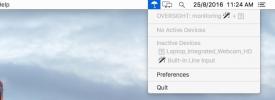Come forzare l'apertura di Google Chrome per Mac in modalità di navigazione in incognito
La maggior parte degli utenti di Chrome utilizza la modalità di navigazione in incognito ogni tanto, mentre altri la usano abbastanza spesso. Se preferisci la navigazione in incognito rispetto alle normali sessioni di navigazione (non stiamo giudicando) ma sei seccato dal fatto che non esiste un metodo con un clic per avviare Chrome in Incognito per impostazione predefinita, puoi farlo con un piccolo script. Questo particolare metodo è destinato a funzionare solo in OS X, poiché gli utenti Windows possono sempre avviare direttamente Chrome in modalità di navigazione in incognito dal suo Jumplist (proprio come gli utenti Mac possono farlo dalle opzioni dell'icona Dock). Lo script ha lo scopo di avviare Chrome in modalità di navigazione in incognito con un clic utilizzando un collegamento dedicato creato sotto forma di un'app AppleScript.
Apri AppleScript Editor e incolla il seguente script:
eseguire lo script di shell "open -a / Applicazioni / Google \\ Chrome.app --args --incognito"
Salvare lo script come applicazione e spostarlo su Launchpad per un accesso più semplice. Se si desidera poter eseguire la ricerca ed eseguirlo dalla ricerca Spotlight, è necessario aggiungerlo alla cartella Applicazioni. Se utilizzerai Chrome solo in modalità di navigazione in incognito, tutto ciò che devi fare ora è farlo
rimuovi l'icona dell'app dal Launchpad e tieni solo questo script lì.
Questo script ha comunque un piccolo vantaggio: non funzionerà se Chrome è già in esecuzione. Quindi, se stai cercando un metodo che aprirà Chrome in modalità di navigazione in incognito indipendentemente dal fatto che lo sia già in esecuzione in modalità normale o no, apri AppleScript Editor e salva il seguente script come applicazione. Il problema con questo metodo è che chiuderà tutte le altre finestre di Chrome all'avvio.
dire all'applicazione "Google Chrome" chiudere Windows. crea una nuova finestra con proprietà {mode: "incognito"} attiva. fine dirlo

Entrambi i metodi dovrebbero darti un'applicazione che può essere aggiunta a Launchpad, ma le icone delle app saranno quelle dello script predefinito e ciò renderà difficile il riconoscimento. Quello che puoi fare è modificare l'icona in qualcosa che sia più facile da identificare. Trova una bella immagine PNG, preferibilmente di dimensioni ridotte, che puoi identificare con la modalità di navigazione in incognito di Chrome. Apri quell'immagine in Anteprima e dal menu Modifica, fai clic su "Seleziona tutto", quindi su "Copia". È possibile selezionare l'immagine facendo clic e trascinando il cursore su di essa, anche se è possibile che non si selezioni tutto.
Fai clic con il pulsante destro del mouse sull'applicazione che hai creato utilizzando AppleScript Editor e seleziona "Ottieni informazioni". Nella finestra che si apre, fai clic sull'icona in alto accanto al nome dello script e premi Ctrl + V. Assicurati che l'icona del lucchetto in basso a destra sia sbloccata in modo che le modifiche abbiano effetto. Immettere la password se viene richiesto di farlo.

Ora hai un'app perfettamente funzionante e facilmente riconoscibile che apre Chrome in modalità di navigazione in incognito.
Ricerca
Messaggi Recenti
10 migliori app e consigli macOS del 2016
Apple ha rilasciato macOS Sierra nel 2016 e la principale caratteri...
Come ottenere una barra di tocco virtuale su macOS
Apple non aggiorna la sua gamma di Mac con la stessa frequenza dell...
100 migliori app Mac dell'anno 2012
È passato un altro anno ed è stato un anno positivo per le app OS X...